一,簡介
在git工具安裝完成之后,需要設置一下常用的配置,如郵箱,縮寫,以及git commit模板等等。本文就來詳細介紹些各個配置如何操作,供參考。
二,配置步驟
2.1 查看當前git的配置
git config --global --list
使用上述命令可以查看當前環境下全局的配置:

2.2 配置用戶名
這里使用user1來進行測試,具體配置時可以把雙引號中的內容修改為自己的用戶名。
git config --global user.name "user1"
可以看到用戶名已經修改成功:
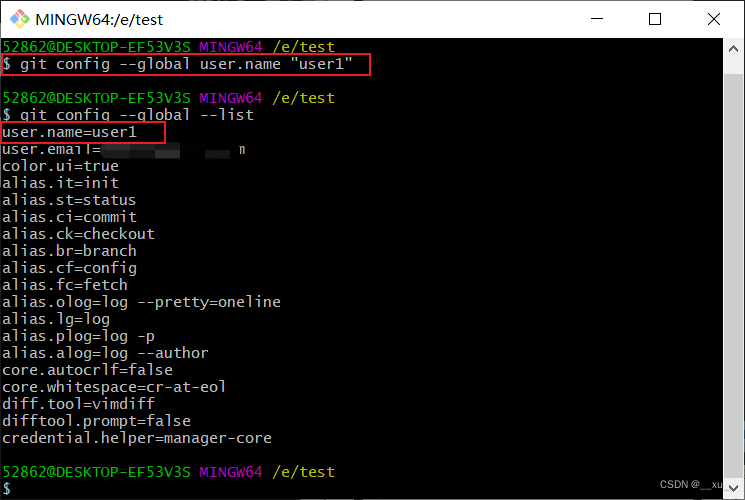
2.3 配置郵箱
git config --global user.email "user1@163.com"
輸入上述命令之后,可以看到郵箱已經配置生效:
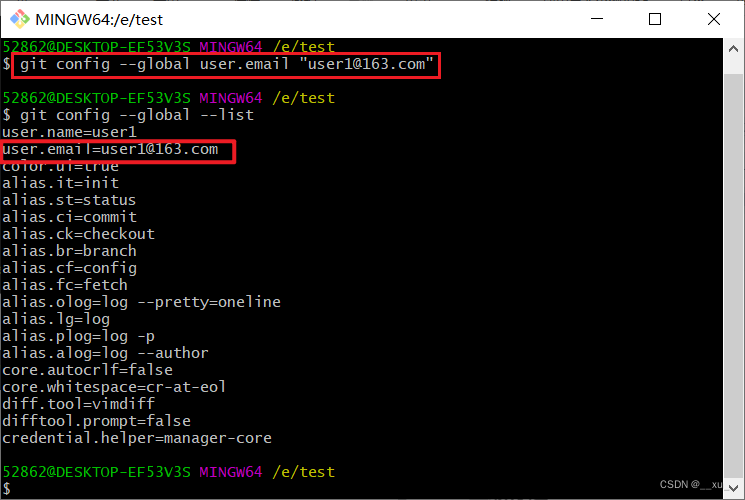
2.4 配置命令縮寫
配置命令縮寫的目的是為了提高工作效率。比如查看當前工作去狀態,需要輸入“git status”,將“status”配置成縮寫“st”之后,查看工作區狀態只需要輸入“git st”即可。
//將status配置為縮寫st
git config --global alias.st status
//將checkout配置為縮寫co
git config --global alias.co checkout
//將commit配置為縮寫ci
git config --global alias.ci commit
//將branch配置為縮寫br
git config --global alias.br branch
配置完成之后,可以看到命令“git status”和“git st”的效果是一樣的。其他命令也是一樣的效果,這里不再贅述。
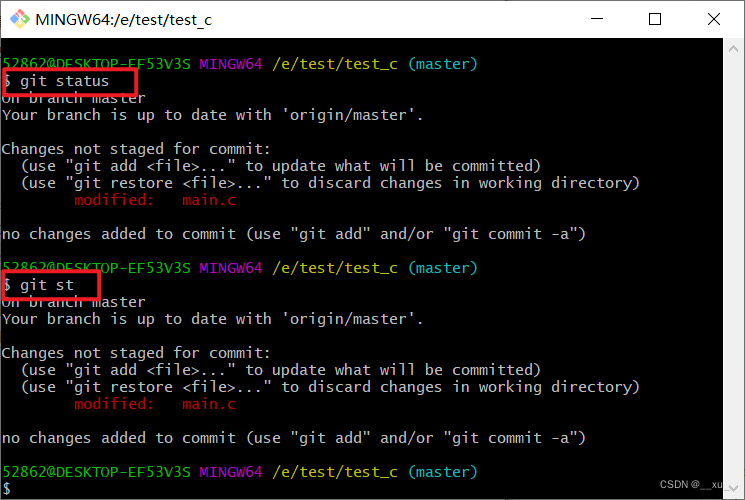
2.5 設置git commit時notepad++作為編輯器
在配置notepad++之前,需要先安裝notepad++軟件,安裝操作說明如:《notepad++下載及安裝步驟【非常詳細】》
git config --global core.editor \
"'D:/Mysoftware/notepad++/notepad++.exe' -multiInst -notabbar -nosession -noPlugin"
注意:需要找到自己本地notepad++的安裝目錄,復制notepad++.exe的路徑,并且將路徑中的“\”替換為“/”,然后替換命令中單引號中的內容即可。

輸入命令之后,可以看到,再次輸入git ci命令時,就會自動跳出來notepad++編輯器:
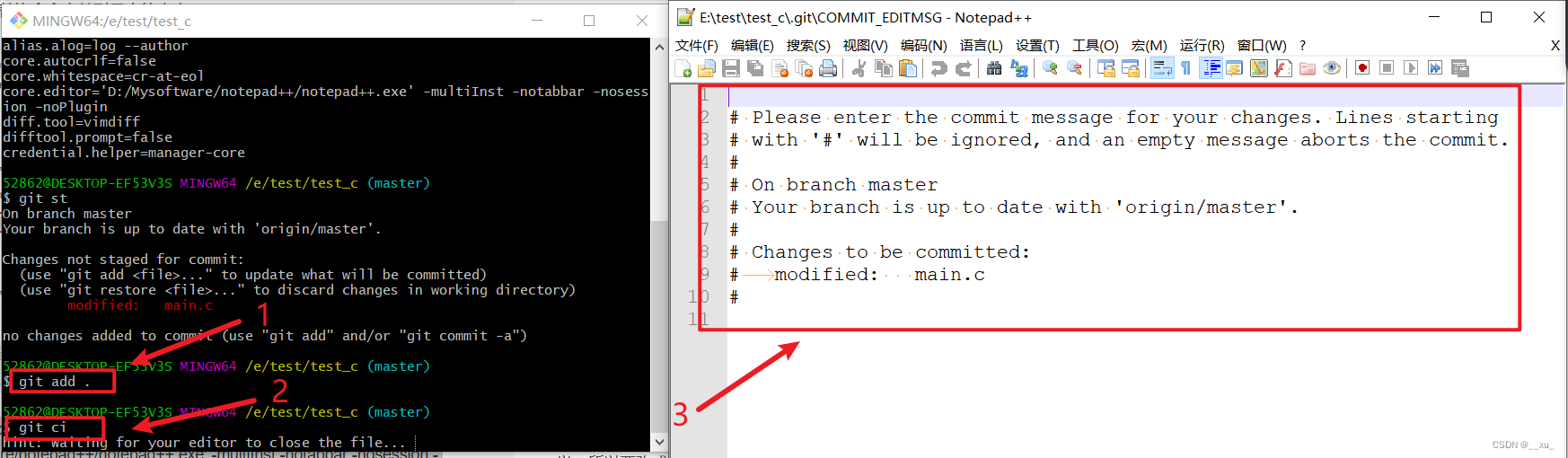
2.6 配置git提交模板
模板內容:
[Description]: Adjusting the file directory
[Project ]:
[Author ]:
[Type ]: feature/update/bug
[Modify ]: 1)2)3)
將以上內容復制到txt文件中,并重命名為.git-commit-template,放到和.gitconfig相同的目錄下:
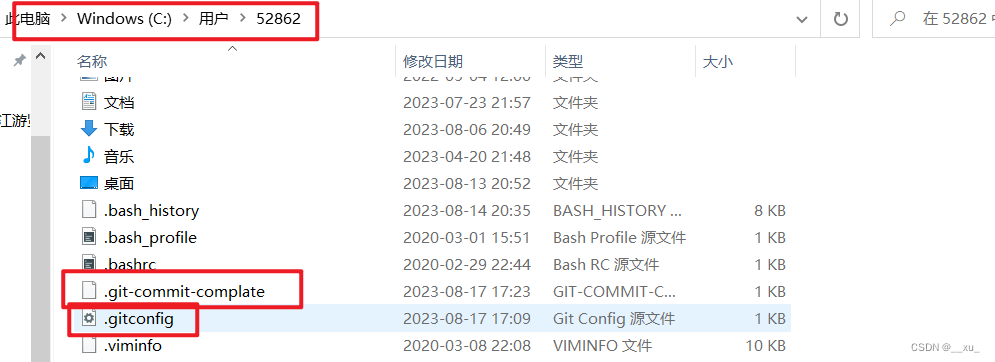
.git-commit-template內容如下所示:
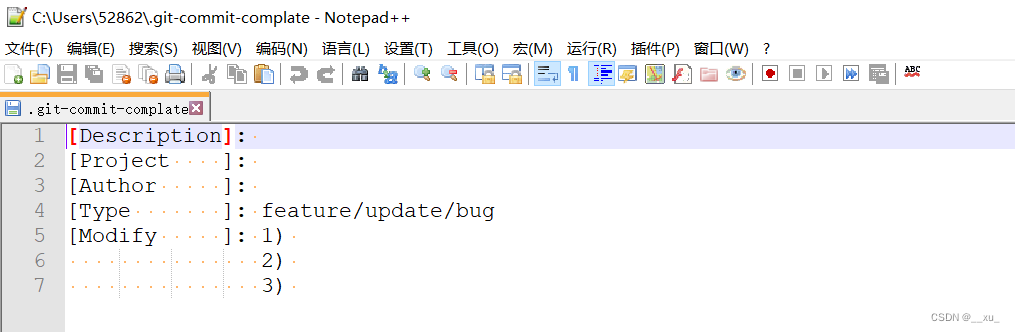
保存完成之后,輸入命令配置模板,然后修改提交:
git config --global commit.template ~/.git-commit-complate
可以看到,再次使用git ci提交時,跳出來的提交信息就出現了我們剛才配置的模板。
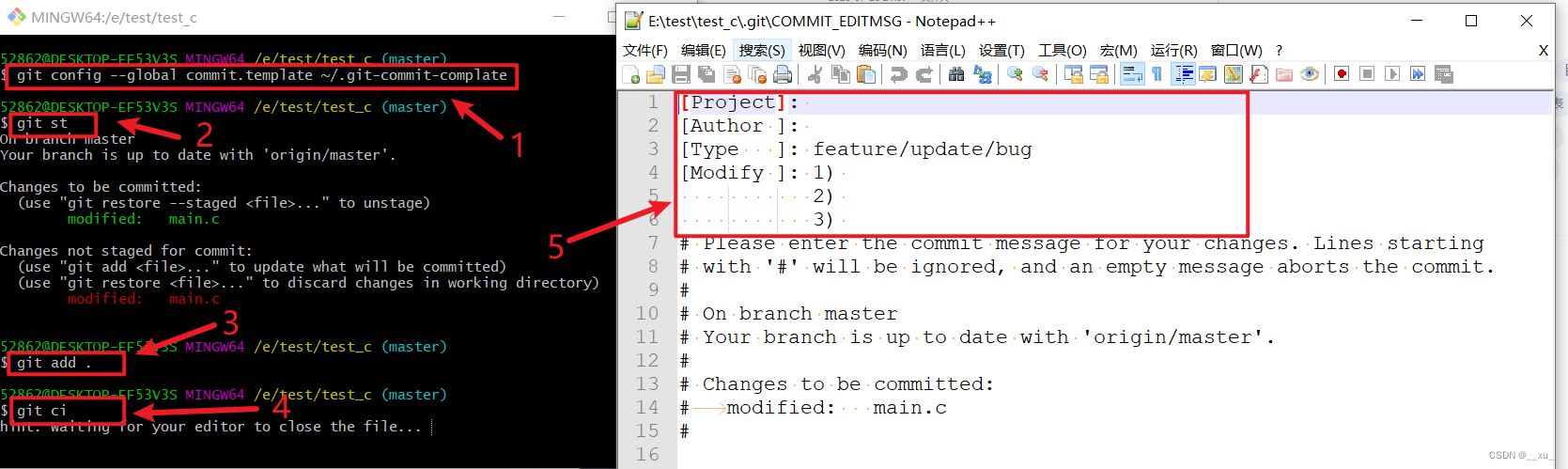
然后根據需要進行修改信息的提交:

關閉該界面之后,使用git log命令查看本地提交信息如下:
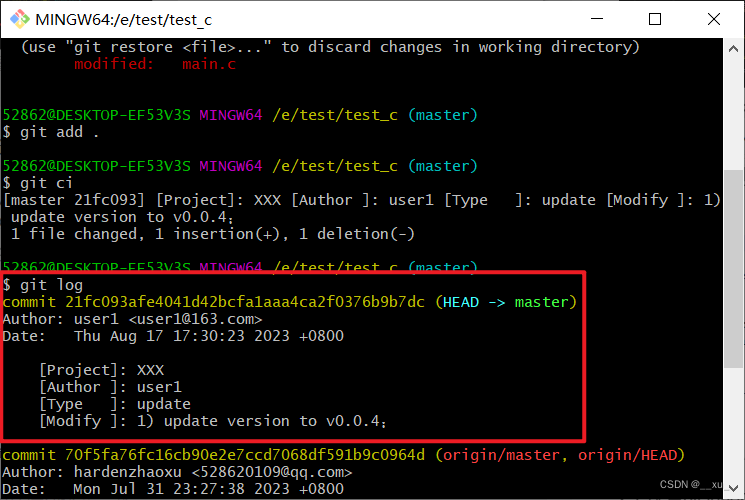
以上,說明git提交模板配置成功。
2.7 配置git ignore文件
在代碼提交的過程中,生成的一些中間文件如.o文件等,我們不期望去記錄他們的變化(如果記錄的話,查看狀態時,變化信息太多,不太好查看對應代碼的變化),那可以將類似.o等中間文件的類型放到.gitignore文件中。
將以下信息保存txt文件中并重命名為.gitignore后,和工程一起提交即可。
# Prerequisites
*.d# Object files
*.o
*.ko
*.obj
*.elf# Libraries
*.lib
*.a
*.la
*.lo# Shared objects (inc. Windows DLLs)
dll
*.so
*.so.*
*.dylib# Executables
*.exe
*.out
*.app

按照之前的步驟進行提交到本地:
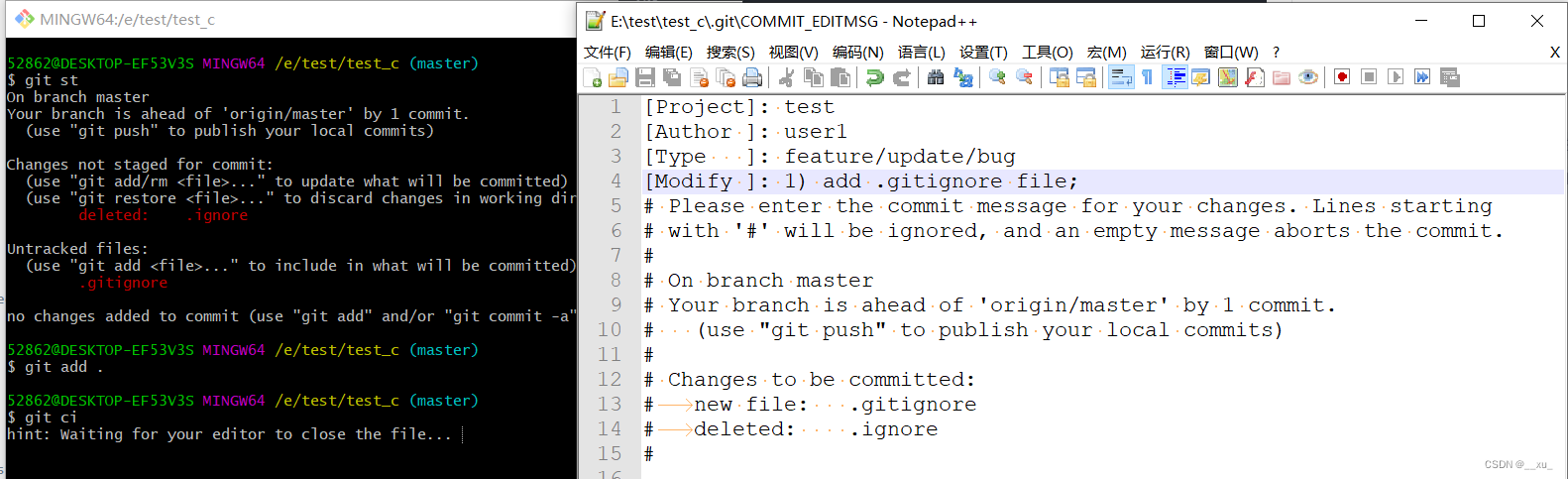
此時編譯main.c文件,生成a.exe,再次查看工作區的狀態,發現還是clean的,說明此時git已經將a.exe給忽略了。
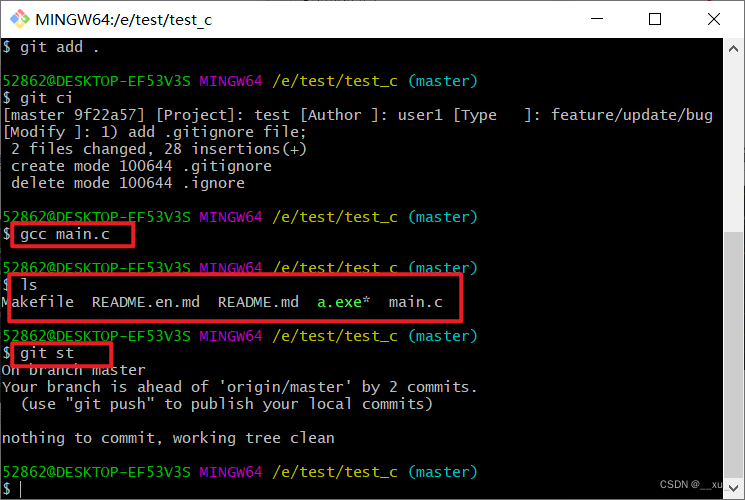
至此,.gitignore文件配置完成,只需將其提交到本地,然后push到遠程即可,后續的工程下面只要有設置的.gitignore文件,文件中設置的需要忽略的文件就會被git給忽略。
三,總結
本文記錄了安裝好git之后的相關配置,供參考。

)



)

:從零構建擴散模型)

(片元著色器))
)
)

)





